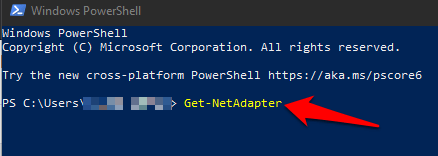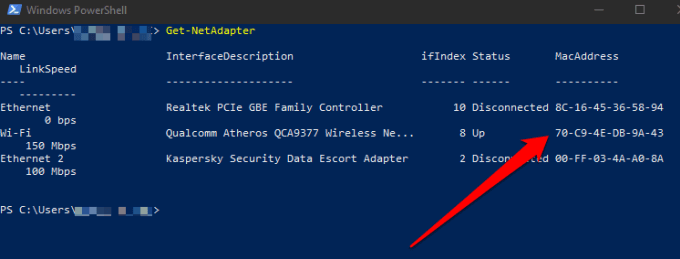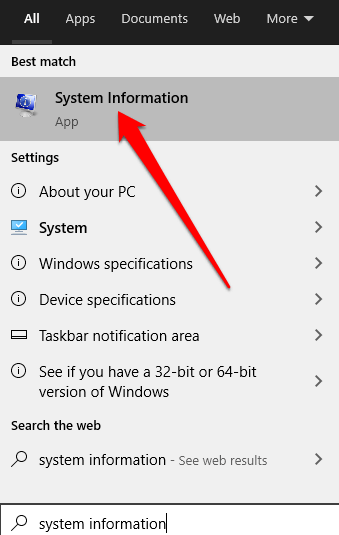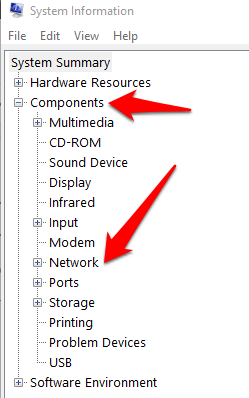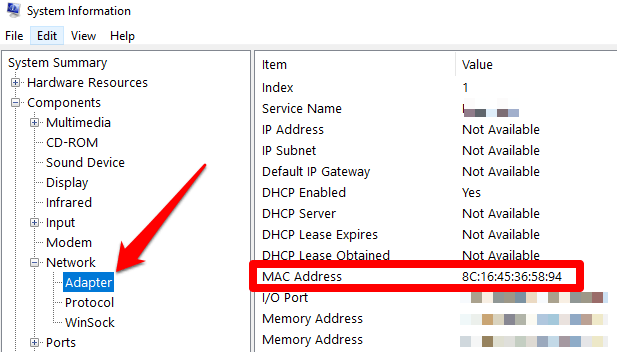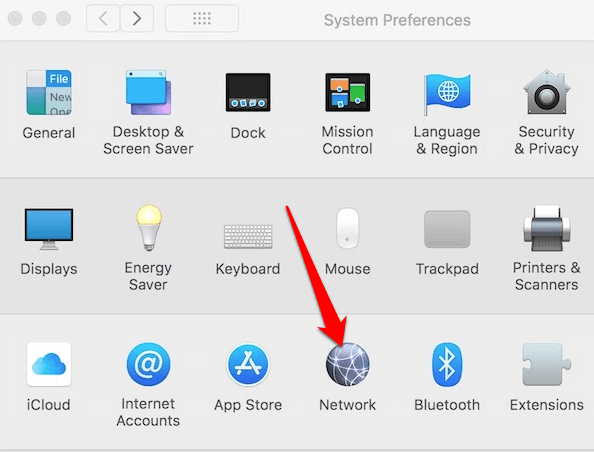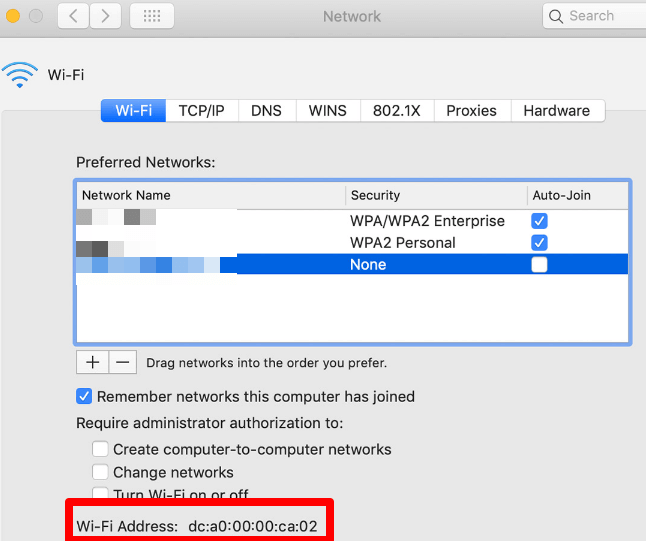যে কোনও ডিভাইস একটি ওয়াইফাই নেটওয়ার্কের সাথে সংযোগ স্থাপন করে অবশ্যই একটি অনন্য নেটওয়ার্ক ঠিকানা ব্যবহার করে নেটওয়ার্কে নিজেকে সনাক্ত করতে হবে। মিডিয়া অ্যাক্সেস কন্ট্রোল (ম্যাক) ঠিকানা হিসাবে পরিচিত এই অনন্য শনাক্তকারীটি নেটওয়ার্ক প্রশাসক বা পর্যবেক্ষকদের প্রতিটি ব্যবহারকারীর নেটওয়ার্ক ক্রিয়াকলাপ ট্র্যাক বা প্রোফাইল করুন এবং সময়ের সাথে সাথে সহায়তা করে
যদিও আপনাকে নিজের ডিভাইসের চিন্তিত হতে হবে না ম্যাক ঠিকানা বেশিরভাগ সময়, আপনার নেটওয়ার্ক অ্যাডাপ্টারের ম্যাকের ঠিকানাটি জানতে আপনার সময় প্রয়োজন। এইভাবে, আপনি ডিভাইসটি সনাক্ত করতে পারেন বা আপনার রাউটারে নেটওয়ার্কিং অনুমতিগুলি কনফিগার করুন
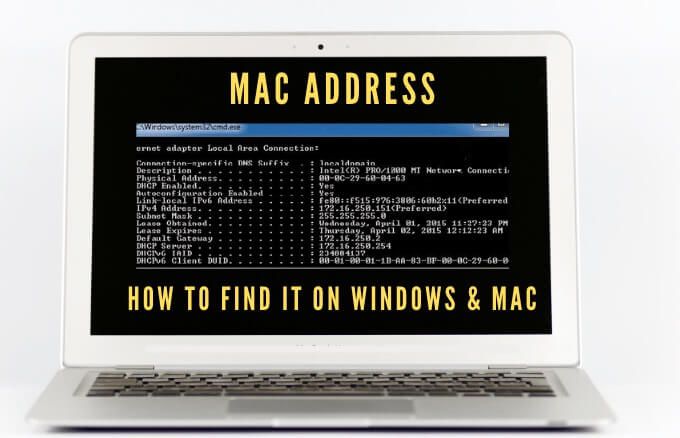
আপনার ম্যাক ঠিকানা প্রয়োজন করার জন্য আপনার কারণ যাই হোক না কেন, আমরা আপনাকে উভয় ক্ষেত্রে এটি করার বিভিন্ন উপায় দেখাব ম্যাক এবং পিসি।
ম্যাক ঠিকানা কী?
ম্যাক ঠিকানাটি একটি অনন্য 17-অক্ষর (00: 1A: C2: 9B: 00 : 68 68, উদাহরণস্বরূপ) যা আপনার কম্পিউটারের নেটওয়ার্ক ইন্টারফেস নিয়ামক (এনআইসি) কার্ডে এম্বেড করা একটি হার্ডওয়্যার শনাক্তকারী হিসাবে পরিবেশন করে
অনন্য শনাক্তকারীটি ডিভাইস প্রস্তুতকারকের দ্বারা নির্ধারিত হয় এবং স্থায়ীভাবে আপনার ডিভাইসে আবদ্ধ থাকে। এটি কোনও স্থানীয় নেটওয়ার্কের মধ্যে ডিভাইসের মধ্যে যোগাযোগের জন্য কোনও সংযোগ শুরু করার অনুমতি দেয়
দুটি মূল ধরণের ম্যাক ঠিকানা রয়েছে: সর্বজনীন প্রশাসনিক ঠিকানা (ইউএএ) এবং স্থানীয়ভাবে প্রশাসিত ঠিকানা (এলএএ)
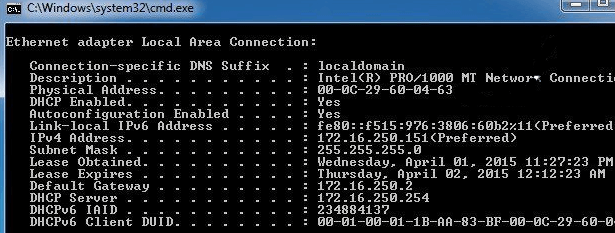
সংযুক্ত আরব আমিরাত আরও জনপ্রিয় প্রকার, যা ডিভাইস প্রস্তুতকারকের দ্বারা বরাদ্দ করা হয়েছে, যখন এলএএ আপনার অ্যাডাপ্টারের ম্যাক ঠিকানা পরিবর্তন করে। আপনি আপনার নেটওয়ার্ক ডিভাইসে এলএএ বরাদ্দ করতে পারেন এবং এটি নির্মাতার দ্বারা নির্ধারিত ঠিকানাটি ওভাররাইড করবে
আপনার ডিভাইসের ম্যাক ঠিকানা কখনও কখনও আইপি ঠিকানা এর জন্য বিভ্রান্ত হয় যদিও উভয়ই ব্যবহৃত হয় ইন্টারনেটে আপনার ডিভাইস সনাক্ত করুন, তবে কিছু বড় পার্থক্য রয়েছে।
ম্যাকের ঠিকানাগুলি স্থায়ীভাবে ডিভাইস প্রস্তুতকারকের দ্বারা অন্যদের কাছ থেকে আপনার মেশিনটি সনাক্ত করার জন্য নির্ধারিত হয় এবং পরিবর্তিত না হওয়ার জন্য ডিজাইন করা হয়। আইপি অ্যাড্রেসগুলি আপনার ডিভাইস এবং নেটওয়ার্কগুলি থেকে লজিকাল রুটেবল সংযোগ পরিচালনা করে এবং অবস্থানের ভিত্তিতে পরিবর্তন করুন.
আপনার ডিভাইসের ম্যাক ঠিকানাটি আপনার স্থানীয় নেটওয়ার্কের মধ্যে ব্যবহার করা হয়, যখন আইপি ঠিকানাটি জুড়ে ব্যবহার করা যায় নেটওয়ার্ক ডিভাইস সনাক্ত করার জন্য বিশ্বের। ডিভাইসের ম্যাক ঠিকানা সহ:
উইন্ডোজ 10 পিসিতে একটি ম্যাক ঠিকানা কীভাবে পাওয়া যায়
আপনি উইন্ডোজ 10 পিসিতে সেটিংস, কন্ট্রোল প্যানেল, সিস্টেমের তথ্য, কমান্ড প্রম্পট এবং পাওয়ারশেলের মাধ্যমে ম্যাকের ঠিকানাগুলি পেতে পারেন ।
সেটিংস ব্যবহার করে আপনার পিসিতে একটি ম্যাক ঠিকানা কীভাবে সন্ধান করতে হবে

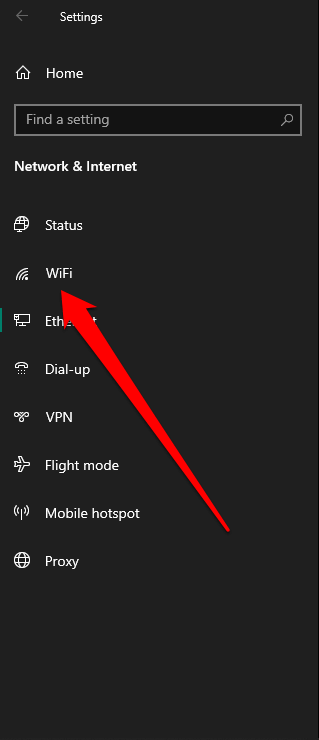
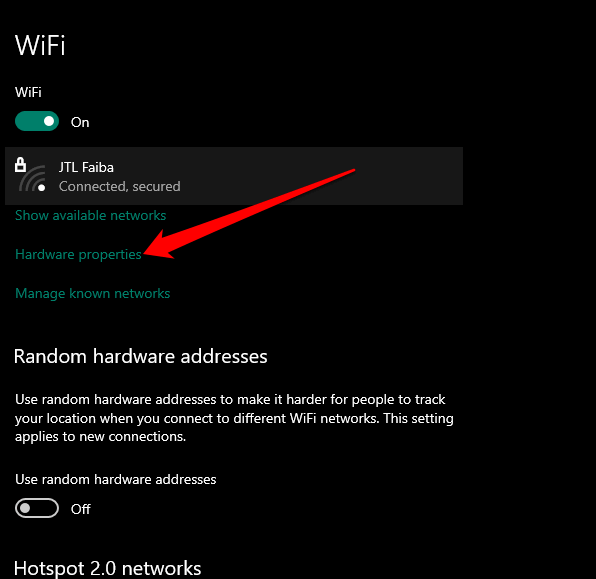
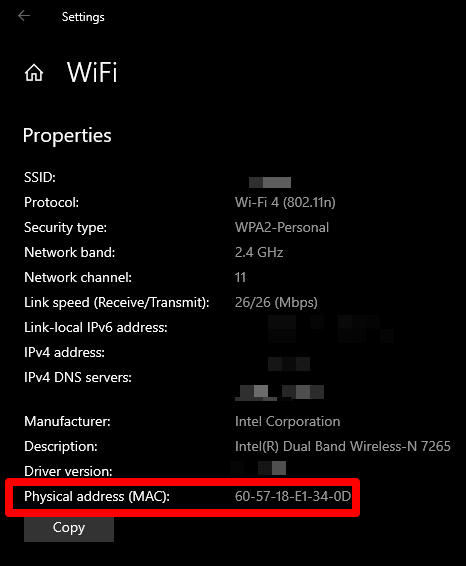
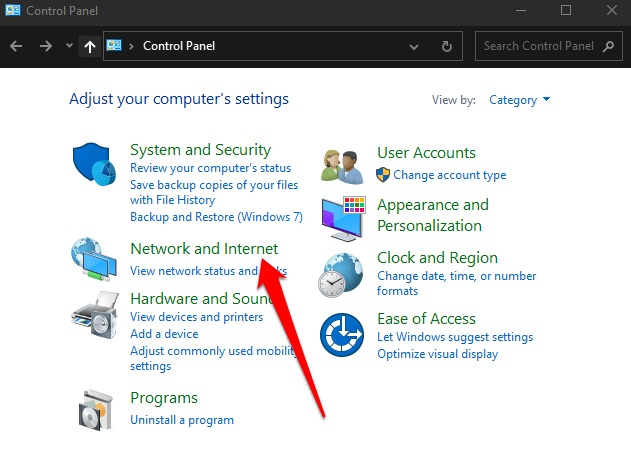
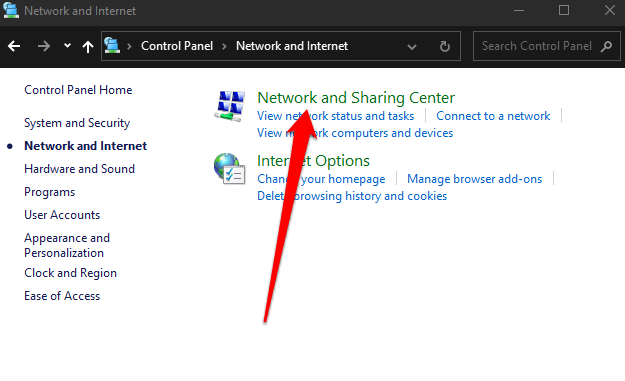
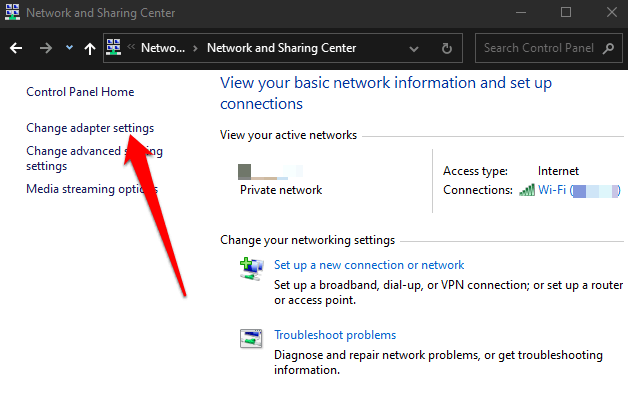
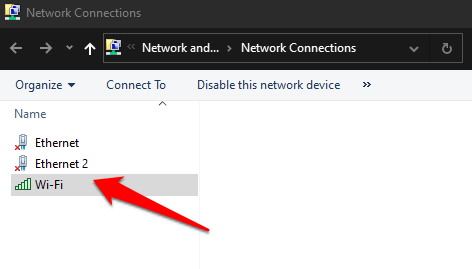 28
28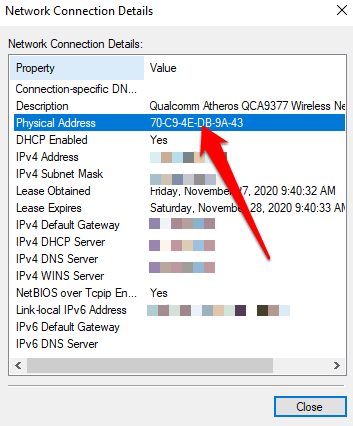
 আইপিংফিগ / সমস্তকমান্ড লিখুন এবং চাপুন >প্রবেশ করুন। আপনি আপনার পিসিতে ইনস্টল হওয়া প্রতিটি নেটওয়ার্ক কার্ডের ম্যাক ঠিকানাগুলি, এবং সেই সাথে ম্যাক ঠিকানাগুলি দেখতে পাবেন যা হার্ডওয়্যার কার্ডের সাথে সম্পর্কিত নয়
আইপিংফিগ / সমস্তকমান্ড লিখুন এবং চাপুন >প্রবেশ করুন। আপনি আপনার পিসিতে ইনস্টল হওয়া প্রতিটি নেটওয়ার্ক কার্ডের ম্যাক ঠিকানাগুলি, এবং সেই সাথে ম্যাক ঠিকানাগুলি দেখতে পাবেন যা হার্ডওয়্যার কার্ডের সাথে সম্পর্কিত নয়
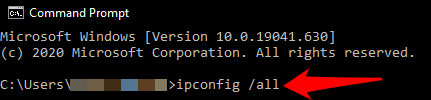 শারীরিক ঠিকানাফিল্ডে ম্যাকের ঠিকানাটি পরীক্ষা করুন
শারীরিক ঠিকানাফিল্ডে ম্যাকের ঠিকানাটি পরীক্ষা করুন
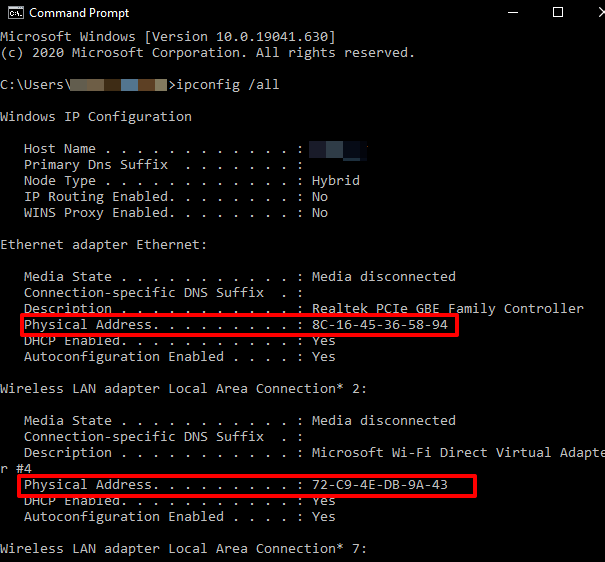
 গেট-নেটএডাপ্টারকমান্ড প্রবেশ করুন এবং এন্টার
গেট-নেটএডাপ্টারকমান্ড প্রবেশ করুন এবং এন্টার